戴尔笔记本电脑如何一键重装系统win7?作为国际电脑品牌,戴尔旗下的笔记本电脑性能稳定,但是在使用的过程中也难免会遇到一些系统故障问题,一般情况下进行修复即可。如果修复不了,建议用户们进行重装系统,到底怎么重装win7呢?
温馨小提示:系统重装前要记得备份好系统盘中的重要文件,另外保证电脑中至少有2个分区,以免安装失败。
一键重装win7系统步骤:
1.提前在戴尔笔记本电脑上安装韩博士,退出所有杀毒工具后选择开始重装进入第一步操作。
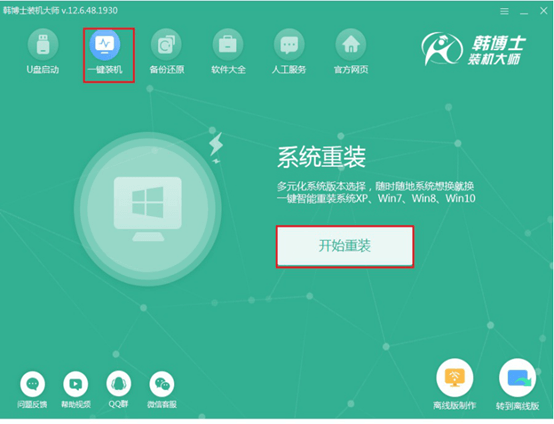
2.韩博士会提供多种系统文件进行选择,直接在界面中选择win7系统文件进行下载安装。
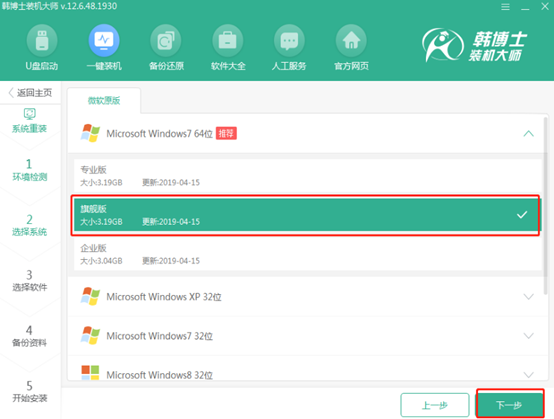
3.电脑弹出韩博士全自动下载win7系统文件界面,只要耐心等待文件下载完成即可。
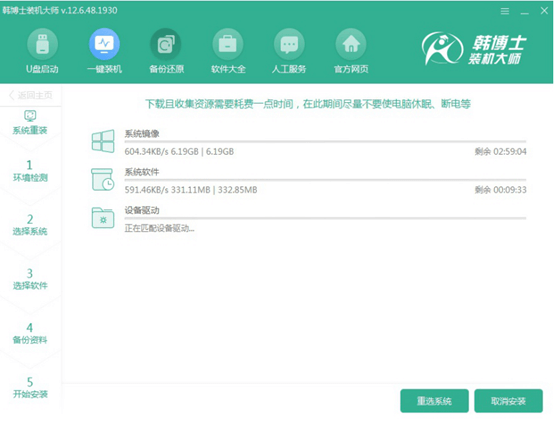
4.韩博士进入自动部署系统环境状态,当文件下载完成后韩博士会自动重启电脑。
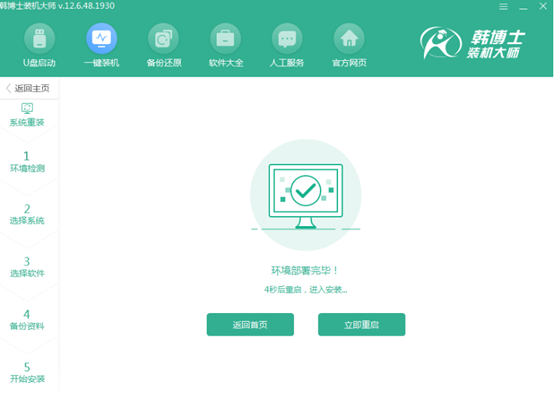
5.开始在界面中选择第二项回车进入。
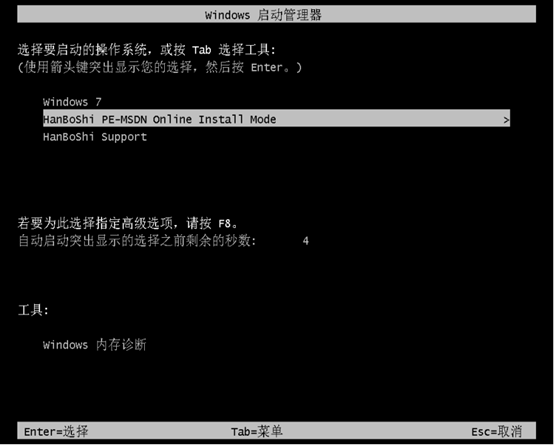
6.电脑会开始全自动安装系统,此过程不要进行强制关机等操作。
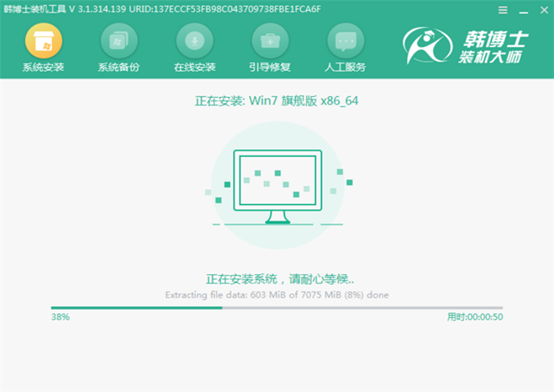
7.当系统安装完成后立即重启电脑,经过电脑部署安装系统环境后,最后进入全新win7桌面,一键重装结束。
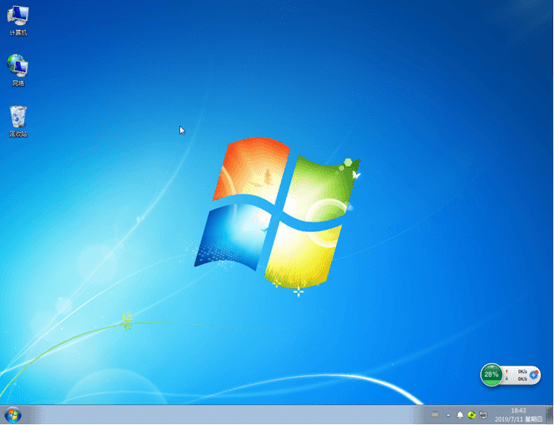
近期有用户将电脑开机之后,还没进入桌面电脑就提示“您的账户已被停用”,这可怎么办才好?

1.重启电脑,出现开机界面出现后按下F8进入高级选项界面,直接在弹出的界面中选择安全模式进入。

2.打开计算机管理界面,随后选择以下选项进入。
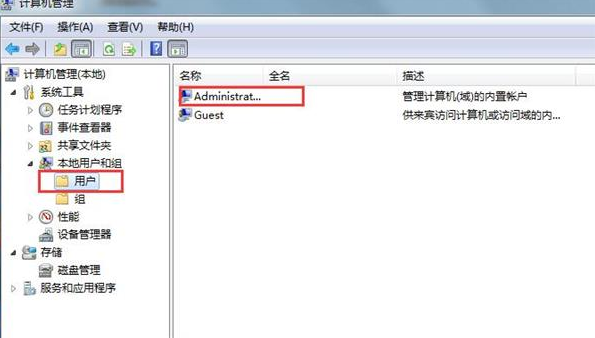
3.电脑会弹出对应的属性窗口,大家直接在界面中取消勾选以下复选框并保存设置即可,这时候问题就成功解决了。
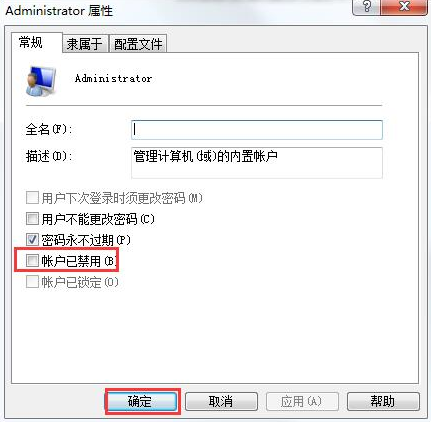
以上就是本次小编为用户们带来的全部教程问题,如果你觉得有需要的话可以将此篇教程收藏好,以备不时之需。

